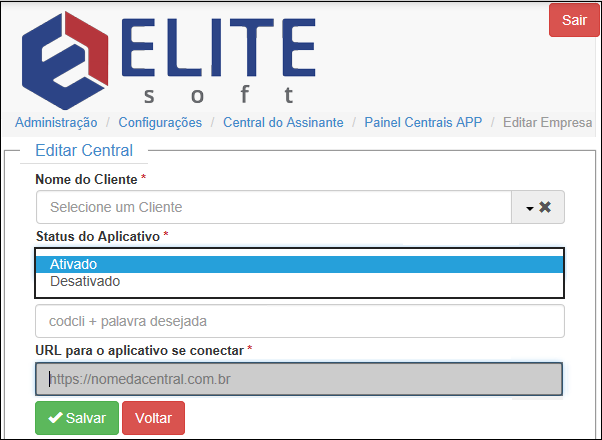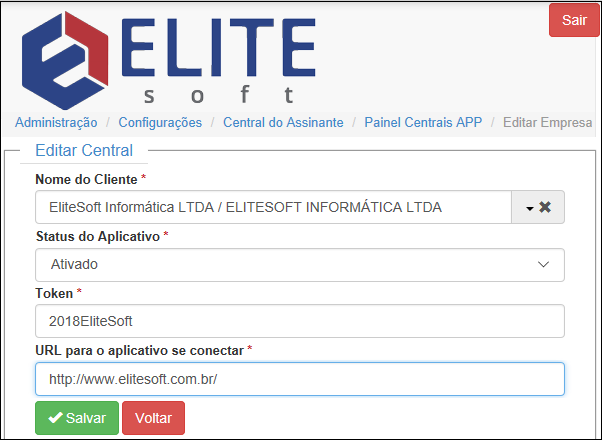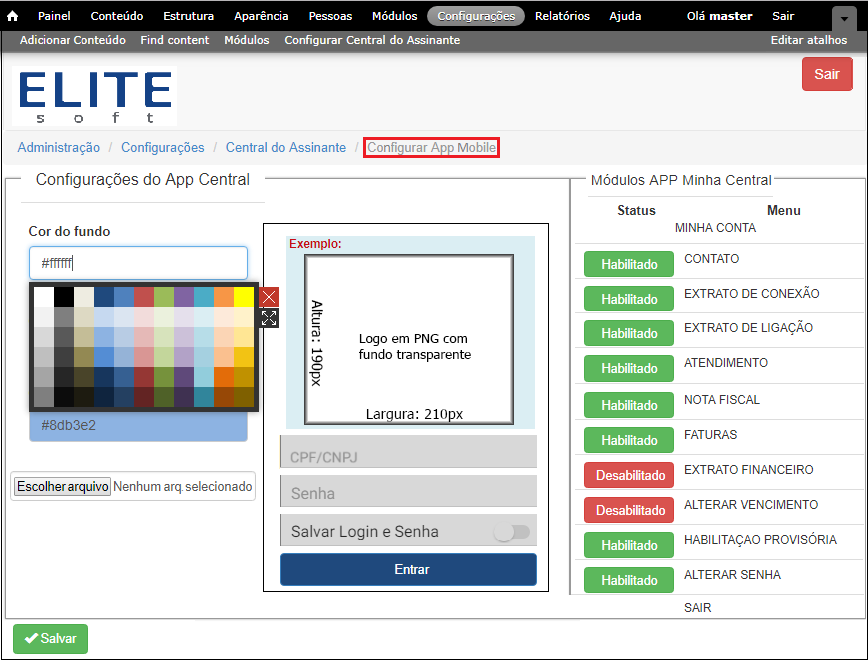Mudanças entre as edições de "Central Assinante - Central App"
(alteração do texto) |
(alteração do texto) |
||
| Linha 32: | Linha 32: | ||
| − | + | == Configuração do Token APP == | |
| + | |||
* Ao selecionar o ''Nome do Cliente'' pode digitar a primeira letra, para exibir a lista de clientes iniciados com a letra e os cadastros da Central; | * Ao selecionar o ''Nome do Cliente'' pode digitar a primeira letra, para exibir a lista de clientes iniciados com a letra e os cadastros da Central; | ||
| Linha 47: | Linha 48: | ||
| − | + | 1) Com este novo ''Painel da Central do APP'' o provedor configura o Token para autorizar o serviço para os usuários. | |
[[Arquivo:appcentralconfig.png]] | [[Arquivo:appcentralconfig.png]] | ||
Caminho a Seguir: CENTRAL DO ASSINANTE / CONFIGURAÇÕES / PAINEL DA CENTRAL APP / ADICIONAR CENTRAL APP | Caminho a Seguir: CENTRAL DO ASSINANTE / CONFIGURAÇÕES / PAINEL DA CENTRAL APP / ADICIONAR CENTRAL APP | ||
| + | |||
| + | |||
| + | |||
| + | == Configuração da Logomarca == | ||
| + | |||
| + | |||
| + | 1.1) Para a alteração das cores: | ||
| + | |||
| + | * Para alterar a cor do fundo: escolha a cor que melhor se apropria para a base; | ||
| + | |||
| + | * Para a cor do botão: deve selecionar a cor que melhor se apropria para o fundo do botão (Entrar); | ||
| + | |||
| + | * E para a cor do texto do botão: também pode selecionar uma cor adequada para o redigido (Entrar). | ||
| + | |||
| + | |||
| + | 1.2) Para a alteração da logomarca: | ||
| + | |||
| + | * ''Escolher Arquivo: '' deve selecionar um arquivo que tenha no máximo 210px por 210px para exibir no campo. | ||
| + | |||
| + | * No final da tela exibe o botão ''Salvar Configurações'' para a alteração da aparência. | ||
| + | |||
| + | |||
| + | [[Arquivo:configuraçãoapp.png]] | ||
| + | |||
| + | |||
| + | Caminho a Seguir: CENTRAL DO ASSINANTE / CONFIGURAÇÕES / CONFIGURAÇÕES DO APP MOBILE / TROCAR COR DO FUNDO | ||
| + | |||
| + | |||
| + | 1.3) Os ''Módulos do APP da Minha Central'' são todos os campos que devem exibir para o cliente. | ||
| + | |||
| + | * Se ''Habilitado'': exibe para o cliente pesquisar; | ||
| + | |||
| + | * Se ''Não Habilitado'': fica inacessível. | ||
| + | |||
| + | |||
| + | * Todos os campos do ''Menu'' são configuráveis. | ||
| Linha 70: | Linha 107: | ||
[[#content|Topo]] | [[#content|Topo]] | ||
| + | |||
[[Categoria:Changelog 5.04.00]] | [[Categoria:Changelog 5.04.00]] | ||
Edição das 12h07min de 5 de junho de 2018
| |
|
A alteração de Aplicativo da Central foi disponibilizada para a versão do Changelog 5.04.00. |
Aplicativo da Central
![]() Distribuição do token para acesso ao aplicativo da Central do Assinante pelos usuários dos provedores.
Distribuição do token para acesso ao aplicativo da Central do Assinante pelos usuários dos provedores.
| |
|
Para a configuração do Aplicativo da Central deve entrar em contato com os técnicos da EliteSoft. |
Configuração do Token APP
- Ao selecionar o Nome do Cliente pode digitar a primeira letra, para exibir a lista de clientes iniciados com a letra e os cadastros da Central;
- Selecionar o Status do Aplicativo se está ativo ou desativado;
- Inserir o codcli + palavra desejada: escolher o código do Token (único) para acessar o APP;
- e a URL da Central do Assinante.
Caminho a Seguir: CENTRAL DO ASSINANTE / CONFIGURAÇÕES / EDITAR EMPRESA
1) Com este novo Painel da Central do APP o provedor configura o Token para autorizar o serviço para os usuários.
Caminho a Seguir: CENTRAL DO ASSINANTE / CONFIGURAÇÕES / PAINEL DA CENTRAL APP / ADICIONAR CENTRAL APP
Configuração da Logomarca
1.1) Para a alteração das cores:
- Para alterar a cor do fundo: escolha a cor que melhor se apropria para a base;
- Para a cor do botão: deve selecionar a cor que melhor se apropria para o fundo do botão (Entrar);
- E para a cor do texto do botão: também pode selecionar uma cor adequada para o redigido (Entrar).
1.2) Para a alteração da logomarca:
- Escolher Arquivo: deve selecionar um arquivo que tenha no máximo 210px por 210px para exibir no campo.
- No final da tela exibe o botão Salvar Configurações para a alteração da aparência.
Caminho a Seguir: CENTRAL DO ASSINANTE / CONFIGURAÇÕES / CONFIGURAÇÕES DO APP MOBILE / TROCAR COR DO FUNDO
1.3) Os Módulos do APP da Minha Central são todos os campos que devem exibir para o cliente.
- Se Habilitado: exibe para o cliente pesquisar;
- Se Não Habilitado: fica inacessível.
- Todos os campos do Menu são configuráveis.
Ver Também
| |
|
Esta é uma base de testes fictícia, meramente ilustrativa. |